Sony Xperia Z4 Tablet SGP771 Benutzerhandbuch
Seite 144
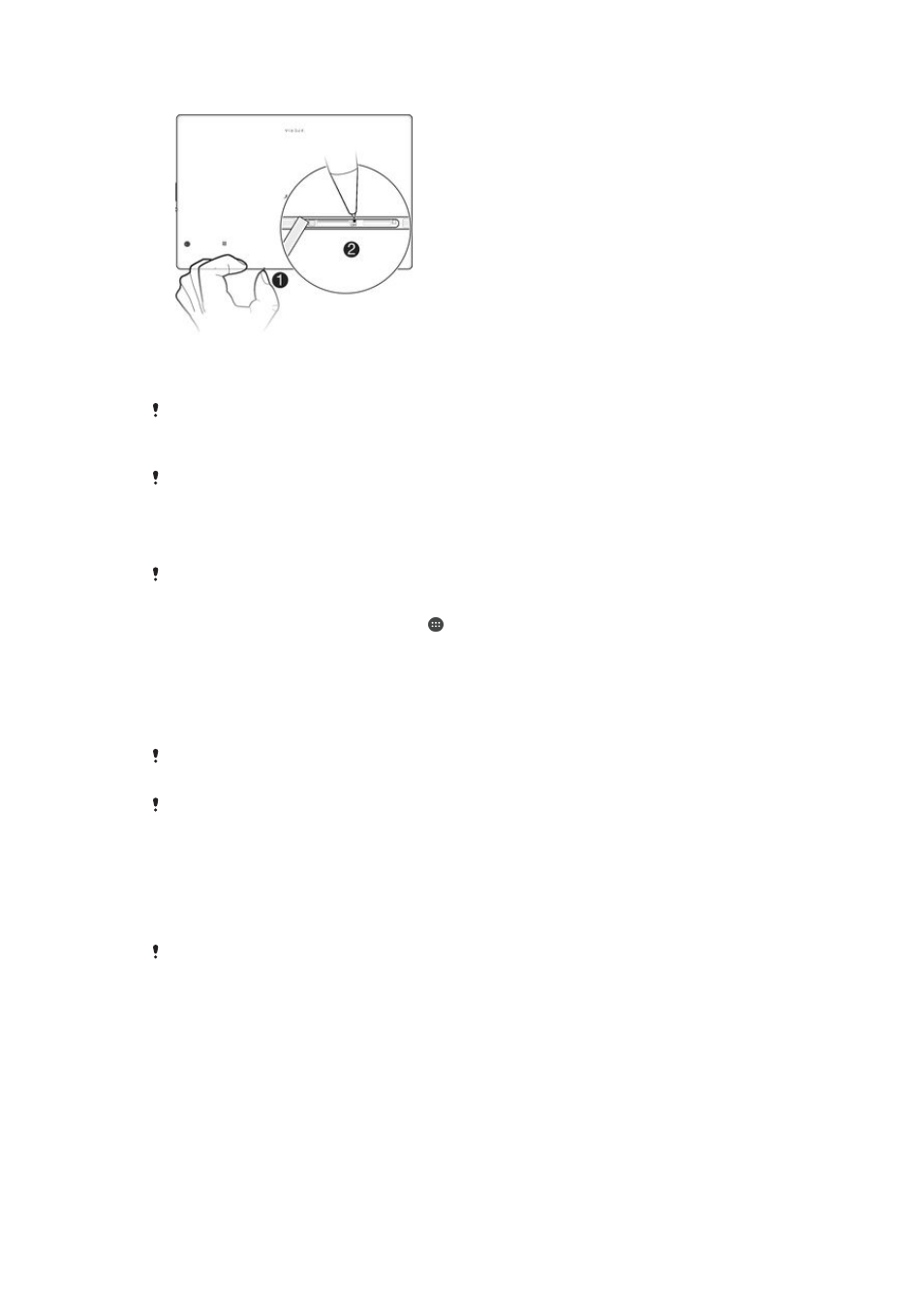
So erzwingen Sie das Ausschalten des Geräts:
1
Nehmen Sie die Abdeckung des Speicherkarteneinschubs ab.
2
Halten Sie die OFF-Taste mithilfe der Spitze eines Kugelschreibers oder mithilfe
eines ähnlichen Gegenstands gedrückt, bis sich das Gerät ausschaltet.
Verwenden Sie keine scharfen Gegenstände, da diese die OFF-Taste beschädigen könnten.
So setzen Sie Ihr Gerät auf die Werkseinstellungen zurück:
Bevor Sie beginnen, sichern Sie alle wichtigen Daten, die sich im internen Speicher des Geräts
befinden, auf einer Speicherkarte oder in einem anderen nicht internen Speicher. Durch das
Zurücksetzen auf Werkseinstellungen werden alle Daten aus dem internen Speicher Ihres
Geräts gelöscht und Sie können nicht mehr auf die Dateien auf den verschlüsselten SD-Karten
zugreifen.
Um eine Beschädigung des Geräts zu vermeiden, starten Sie das Gerät während des
Zurücksetzens nicht neu.
1
Auf der Startbildschirm tippen Sie auf .
2
Tippen Sie auf
Einstellungen >Sichern & Zurücksetzen > Auf Werkszustand
zurücksetzen.
3
Tippen Sie auf
Tablet zurücksetzen.
4
Geben Sie ggf. Ihr Entsperrmuster, Ihr Kennwort zum Entsperren des Bildschirms
oder Ihre PIN ein, um fortzufahren.
5
Tippen Sie zum Bestätigen auf
Alles löschen.
Ihr Gerät kehrt nicht zu einer früheren Android™-Softwareversion zurück, wenn Sie das Gerät
auf die Werkseinstellungen zurücksetzen.
Wenn Sie Ihr Kennwort zum Entsperren des Bildschirms, Ihre PIN oder das Muster vergessen,
können Sie die Funktion zur Gerätereparatur in Xperia™ Companion verwenden, um die
Sicherheitsstufe zu löschen. Sie müssen Ihre Anmeldedaten für Ihr Google-Konto bereitstellen,
um diesen Vorgang durchzuführen. Mit Durchführung der Reparaturfunktion installieren Sie die
Software auf Ihrem Gerät neu. Es könnten bei diesem Vorgang persönliche Daten verloren
gehen.
So reparieren Sie die Gerätesoftware mit Xperia™ Companion:
Stellen Sie vor der Durchführung einer Software-Reparatur sicher, dass Sie Ihre Google™-
Zugangsdaten kennen. Je nach Sicherheitseinstellungen müssen Sie diese ggf. eingeben, um
das Gerät nach einer Software-Reparatur neu zu starten.
1
Vergewissern Sie sich, dass Xperia Companion auf Ihrem PC oder Mac
®
installiert
ist.
2
Öffnen Sie die Software Xperia™ Companion auf dem Computer und drücken Sie
auf dem Hauptbildschirm auf
Softwarereparatur.
3
Befolgen Sie die auf dem Bildschirm angezeigten Anweisungen, um die Software
neu zu installieren und die Reparatur abzuschließen.
144
Dies ist eine Internetversion dieser Publikation. © Druckausgabe nur für den privaten Gebrauch.